Linux系统介绍与安装
Unix的历史 1969年:肯汤姆生发明Unix 1972年:C语言诞生 1973年:Unix用C语言重写 Unix发展史之百家争鸣 伯克利分校有一部分的BSDunix系统 1990年:AT&T认识到了Unix价值, 1991年,这时候Linux系统正式发布 自由软件运动: 理查德斯托尔曼:GNU 计划 什么是GNU计划? 创建一套完全自由的操作系统 GNU is not unix Linux的诞生 www.kernel.org 内核网址 李纳斯托瓦兹:1991年Linux系统内核诞生 VMware简介: vmware可以在windows系统中单独模拟出另外一个系统 部署和安装是windows的内容,不过多讲述 模拟硬件设备 新建虚拟机-->典型-->稍后安装系统-->选择存放的位置 -->磁盘容量(不要选择立即分配)-->自定义硬件把不要的都删掉 找到CD/这一项,放入光盘镜像 注意事项: 不要选择立即分配磁盘大小,如果选择了硬盘会直接少了20G的大小 vmware的使用技巧 虚拟机可以自由添加 CPU 内存 硬盘等等 物理机与虚拟机的切换:ctrl+alt 虚拟机的关机 init 0 shutdown -h now 虚拟机技巧发送 ctrl + alt +del ===>ctrl + alt+ insert 虚拟机网络使用技巧 桥接模式: 就是讲主机网卡与虚拟机的网卡利用虚拟网桥进行通行 虚拟机的IP与物理机在同一个网段 DNS也和物理机的一样 NAT模式: 在NAT模式下,虚拟机需要借助虚拟NAT设备和虚拟DHCP服务器,使得虚拟机可以联网,虚拟机和物理机共有一个IP地址; 注意事项:虚拟机使用NAT模式时,Linux系统要配置成动态获取IP。 仅主机模式: 将虚拟机与外网隔开,使得虚拟机成为一个独立的系统,只与主机相互通讯。相当于NAT模式去除了虚拟NAT地址转换功能。 注:虚拟机使用Host-Only模式时,Linux系统要配置成动态获取IP。 快速进入bios 虚拟机-->电源-->打开电源进入固件 删除虚拟机 虚拟机-->管理-->从磁盘删除虚拟机 虚拟机的快照功能 虚拟机-->快照-->创建快照
Linux安装 开启虚拟机 界面说明一下: install:安装centos7 test:测试安装的光盘 troubleshooting:故障修复
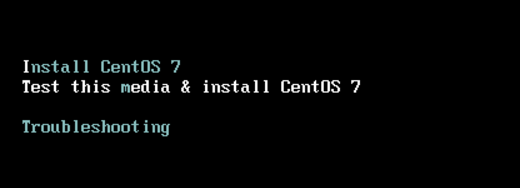
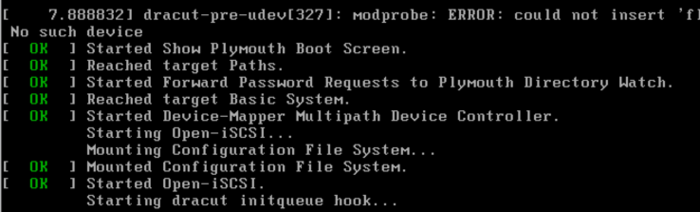
选择语言-->选择中文-->继续

进入到一站式安装界面
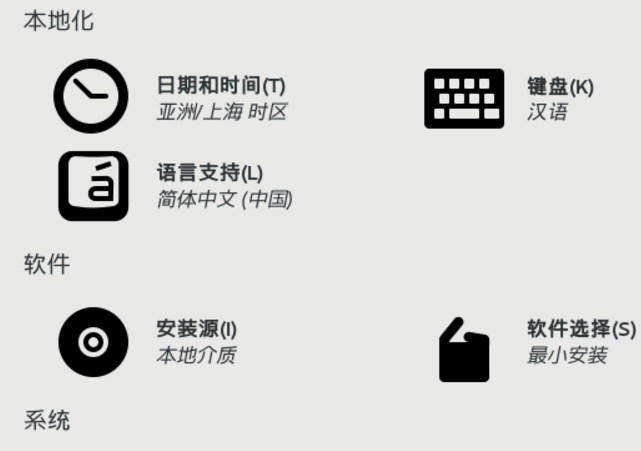
日期和时区: 选择默认就好 键盘:默认就好 语言:默认就好
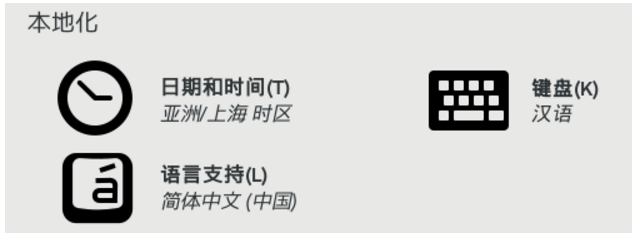
软件选择-->选择带GUI界面(开发工具)
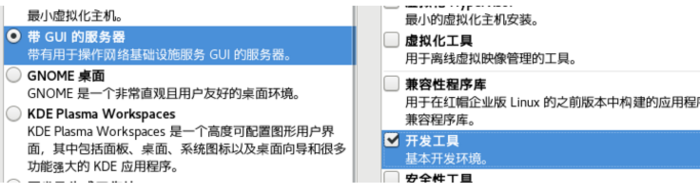
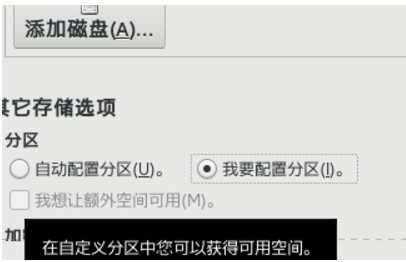 点击加号:
默认的是以M为单位
点击加号:
默认的是以M为单位
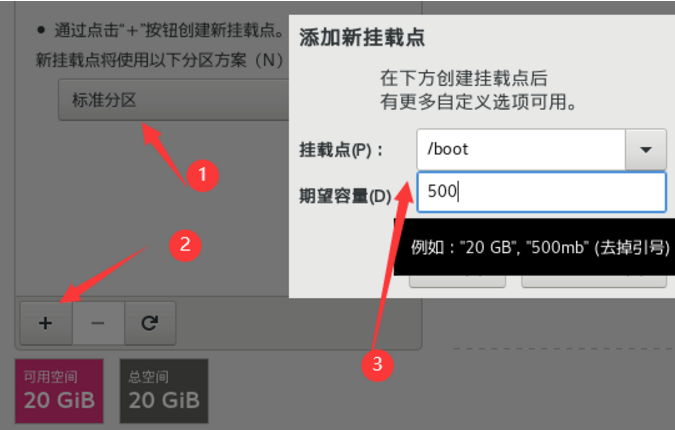
总体的分区: /boot 500M swap:2048 剩余的都给到/吧
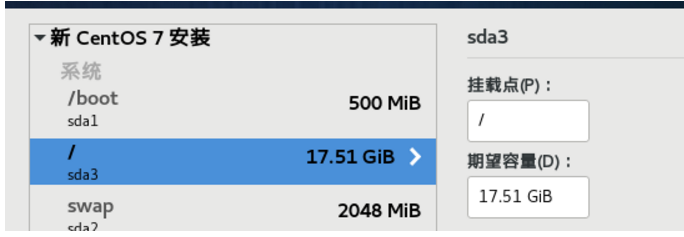
接受更改-->格式化
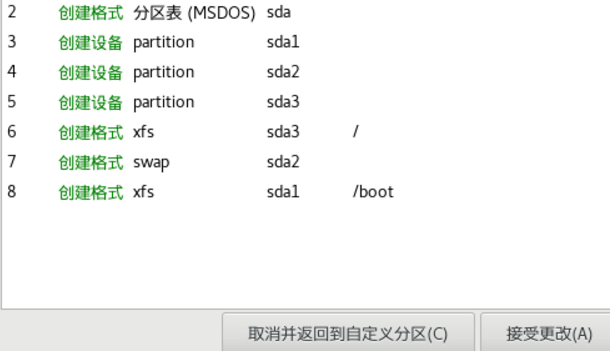
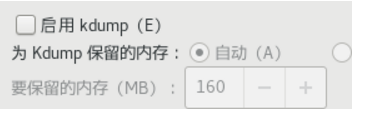 配置网络
需要知道自己的网段
配置网络
需要知道自己的网段
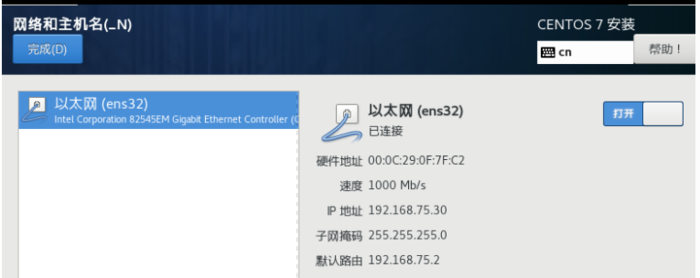 安全策略:选择默认
安全策略:选择默认
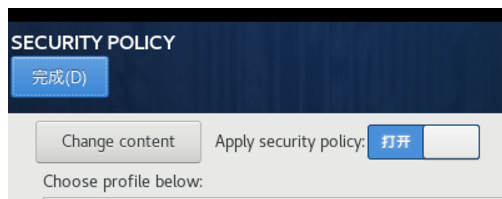 点击开始安装-->
点击开始安装-->
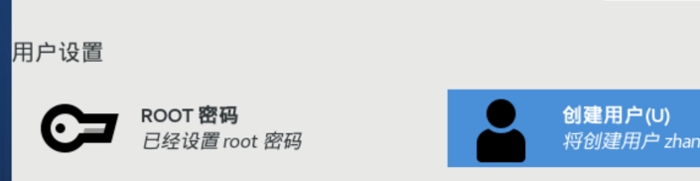 安装完了之后点击重启
安装完了之后点击重启
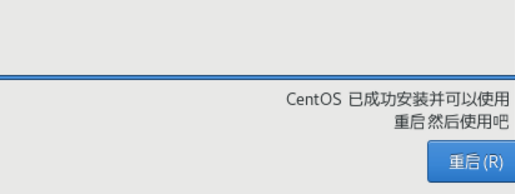 协议点击同意
协议点击同意
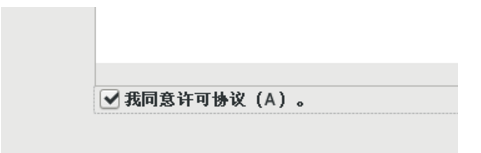 完成配置
完成配置